
我相信很多中小卖家,刚开始做亚马逊FBA的时候,都有遇到过关于FBA贴标签问题:
用整张A4纸不干胶,打印出来,然后再用裁刀,裁成一个一个的,贴到商品上,或许有的童鞋还会在上面贴上一层胶布。这种方法,是不是感觉太LOW了,特别是当裁得不整齐的时候。
稍微先进点,从亚马逊后台下载的A4页面的标签,直接用用A4不干胶标签纸,调好尺寸,打印出来,贴上去。这种方法,也存在一个问题,容易贴错标签了。
以上这些方法,本小编都感觉太慢了,效率太低了。这个标签问题也一直困扰着本小编,期间上论坛,贴吧啊,搜了好久,都没有找到解决方法,但其中有一个论坛 (培训机构)有教你怎么弄,但是需要会员,需要收费。于是乎,自己闲得蛋疼,折腾了一种自认为还算比较快的方法,共享给大家,希望对大家有所帮助,如果有更好的方法,麻烦跟小编我共享一下。
4. PDF编辑器(自己搜索)
二;操作步骤:
1. 打印机装上50*30mm标签,调整好位置,确认打印机能正常打印(打印机首选项里面可以自动调整)
2. 需要发FBA的SKU,后台下载好,设置打印个数为“1”就好(这个应该不需要截图了吧?)
3. 打开PDF编辑器,新建个50*30的标签模板。
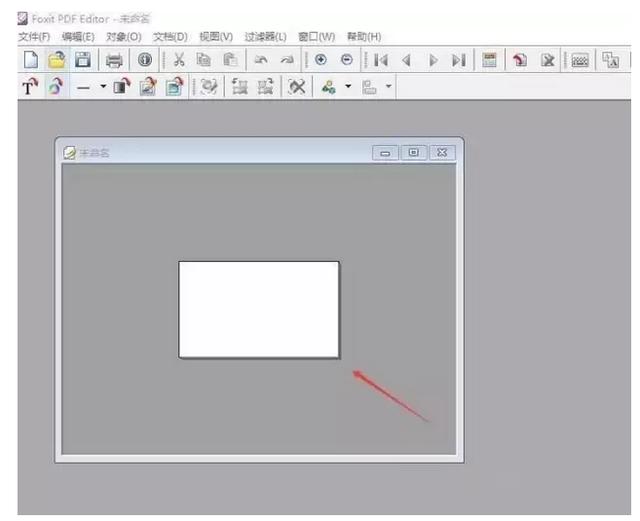
4. 把刚从亚马逊后台下载需要打印的标签拉到PDF编辑器,复制标签,黏贴到刚新建的模板上,设置好打印的个数,打印出来即可。
具体的示图如下:


OK,这样就结束了,当你在贴标签的时候,是不是感觉这样快多了呢???
PS: 同理,打印外箱的地址标签也可以同样用此方法,但是请记得打印机的标签尺码设置为100 X 100mm ,用打印E邮宝一样大小的标签纸即可。
再PS. 为了方便童鞋们更加清楚和详细的了解标签,Sally在百度云盘上传了“绿色破解版本的PDF编辑”和“50×30的标签模板”,需要的童鞋可自行去下载哦~
下载方法:1. 关注本公众号 (guxiaobei365)2.加助理Sally的微信(sallymo10)索要模板资料
作者:顾小北B2C(www.guxiaobei.com,guxiaobei365)是跨境电商领域权威的B2C营销专家,擅长SNS(Facebook,Instagram,pinterest,Twitter,YouTube等一系列社交营销),SEO,Amazon,分享跨境电商经验以及心得。
本文由 @顾小北 原创发布于今日头条,未经许可,禁止转载。
,




